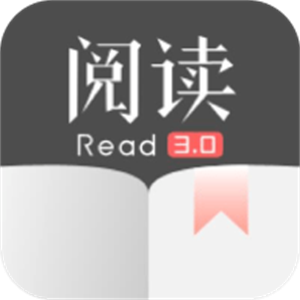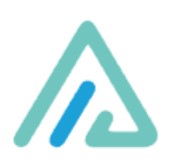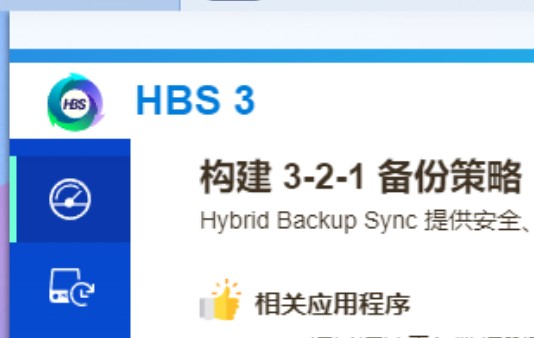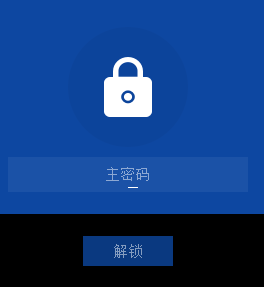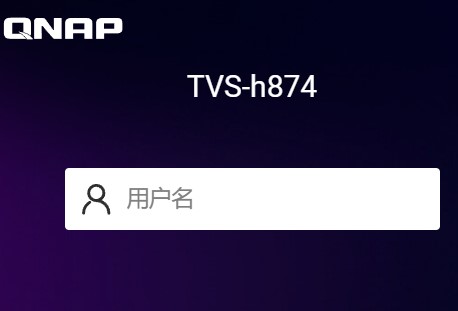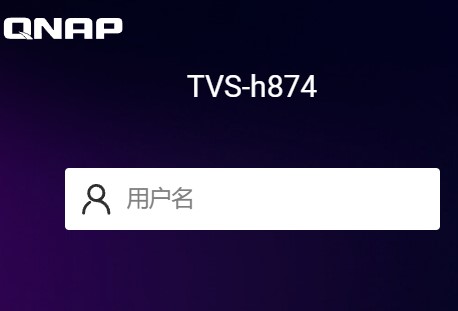本文主要是在Op中安装Lucky这个超多功能的小应用的安装和部分功能详解,,本次在天地极限大佬指导下记录了全过程。因为本人是外行,所以多包涵其中的本人不专业、语无伦次的表述的地方,其他平台安装本质上是一样的操作。
一、安装
(一)docker ssh命令
docker run -d --name Lucky --restart=unless-stopped --net=host -v /opt/Container/Lucky:/goodluck gdy666/lucky(二)docker compose命令
Op中安装了portainer的还可以采用docker compose命令安装
version: "3.9"
services:
lucky:
container_name: Lucky
restart: unless-stopped
network_mode: host
volumes:
- /opt/Container/Lucky:/goodluck
image: gdy666/lucky(三)OpenWrt套件安装
安装包地址 :
ssh登陆OpenWrt,此处以arm机器为例,执行以下命令(前两个是核心包,第三个是主程序,最后一个是op汉化包):
cd /tmp
wget https://github.com/gdy666/luci-app-lucky/releases/download/v2.4.8/lucky_2.7.2_Openwrt_arm64.ipk
opkg install lucky_2.7.2_Openwrt_arm64.ipk
wget https://github.com/gdy666/luci-app-lucky/releases/download/v2.4.8/lucky_2.7.2_Openwrt_arm64_daji.ipk
opkg install lucky_2.7.2_Openwrt_arm64_daji.ipk
wget https://github.com/gdy666/luci-app-lucky/releases/download/v2.4.8/luci-app-lucky_2.1.1-1_all.ipk
opkg install luci-app-lucky_2.1.1-1_all.ipk
wget https://github.com/gdy666/luci-app-lucky/releases/download/v2.4.8/luci-i18n-lucky-zh-cn_2.1.1-1_all.ipk
opkg install luci-i18n-lucky-zh-cn_2.1.1-1_all.ipk注意:如果是x86机器注意改成x86的安装包名
二、启动
(一)在浏览器中输入:ip:16601,即可打开 Lucky 的管理界面。默认的用户名和密码均为666
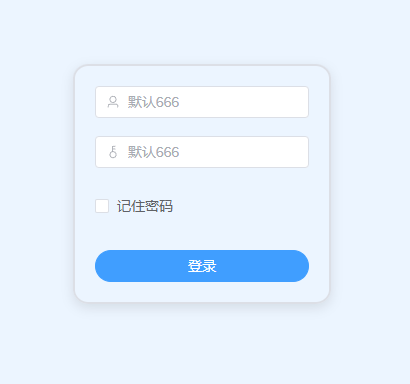
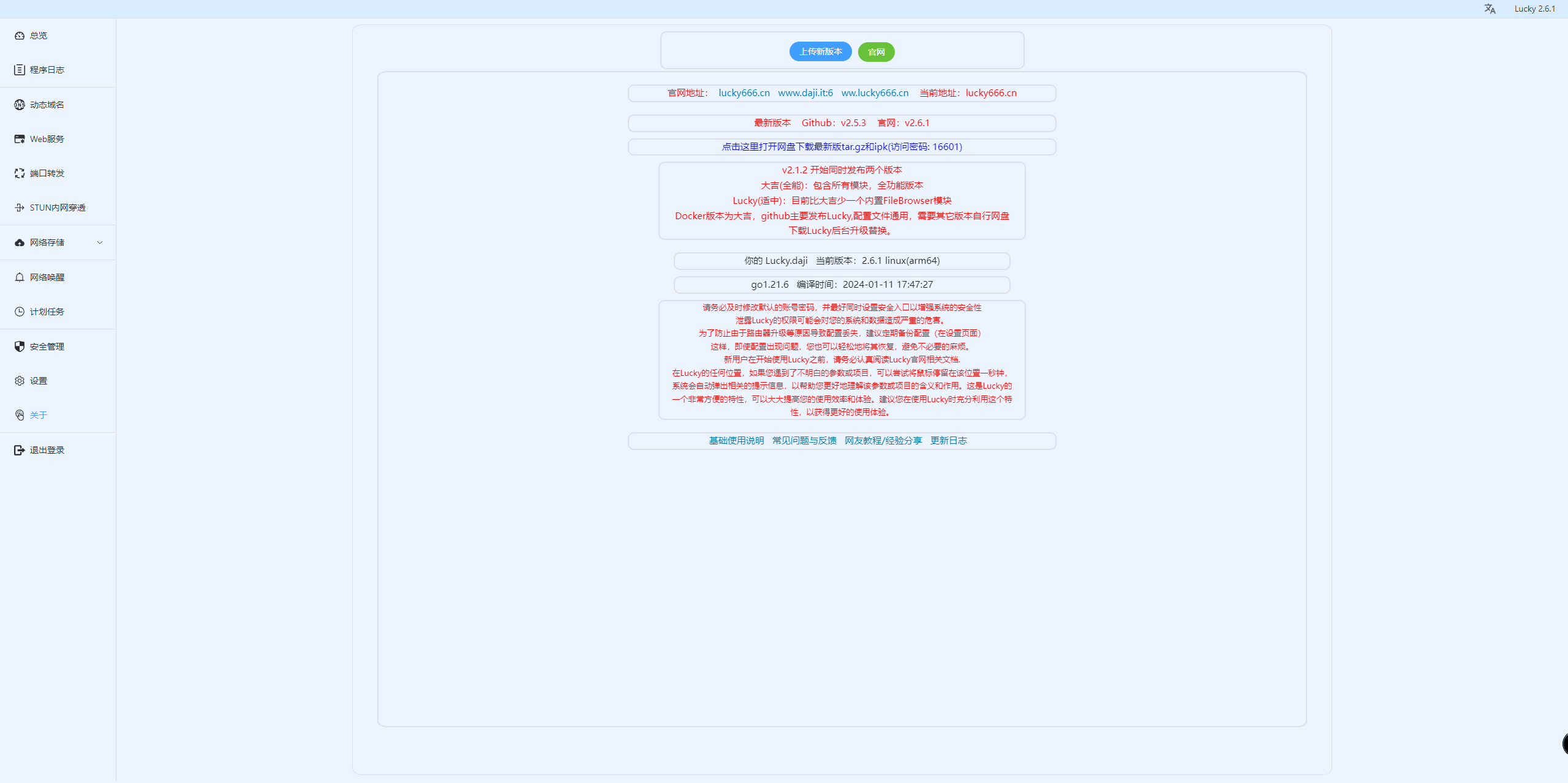
(二)及时修改用户名和密码
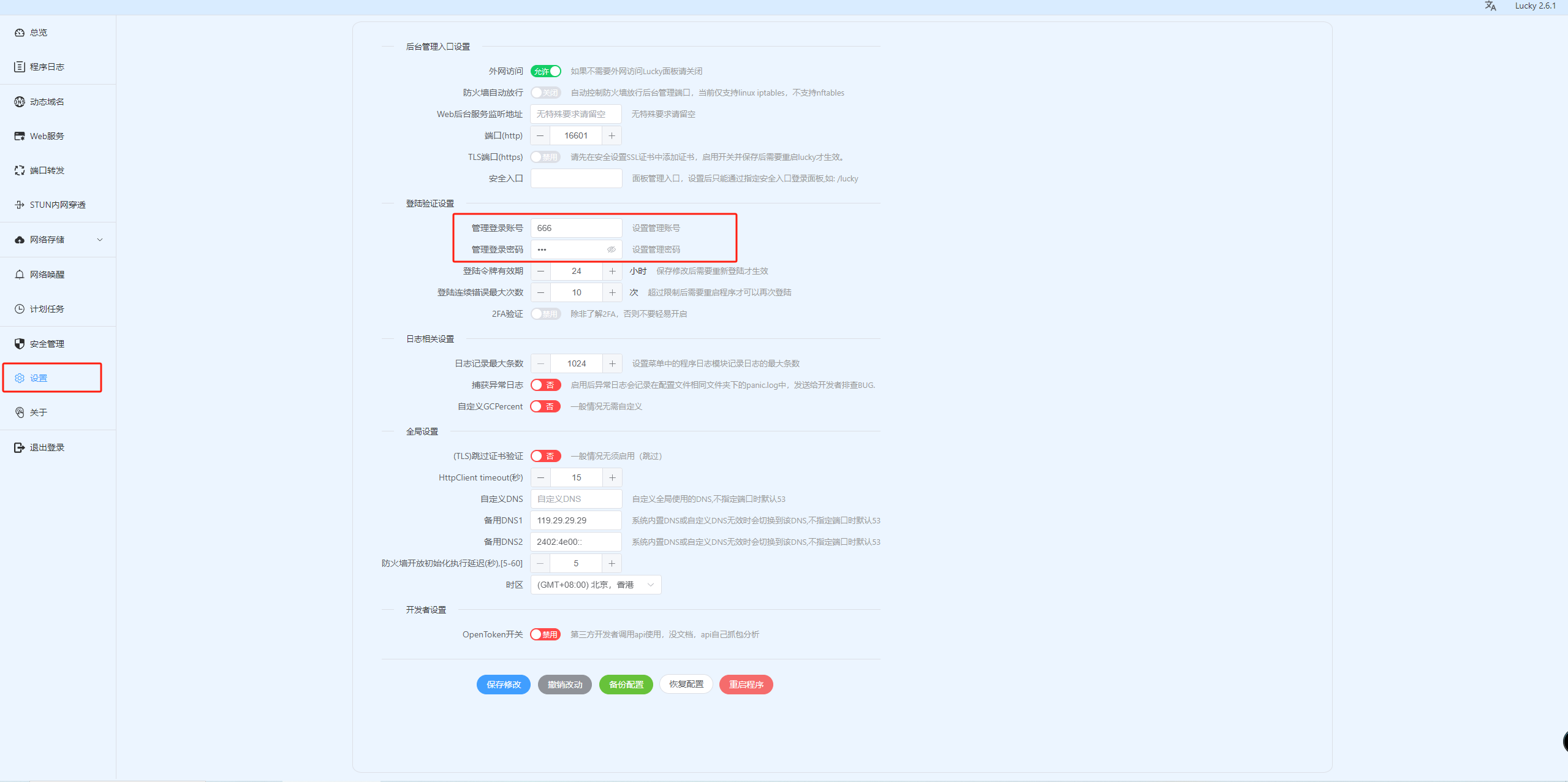
三、DDNS域名解析
点击动态域名——添加任务进行设置,任务名称自定义,托管服务商选择你注册的域名服务商,以CF为例,Token填写API Token,类型ipv4,获取公网ip通过接口,域名列表填写泛域名(前提是已在CF官网做了相关设置),可以填写多个域名,每行一个,然后点添加任务即可。
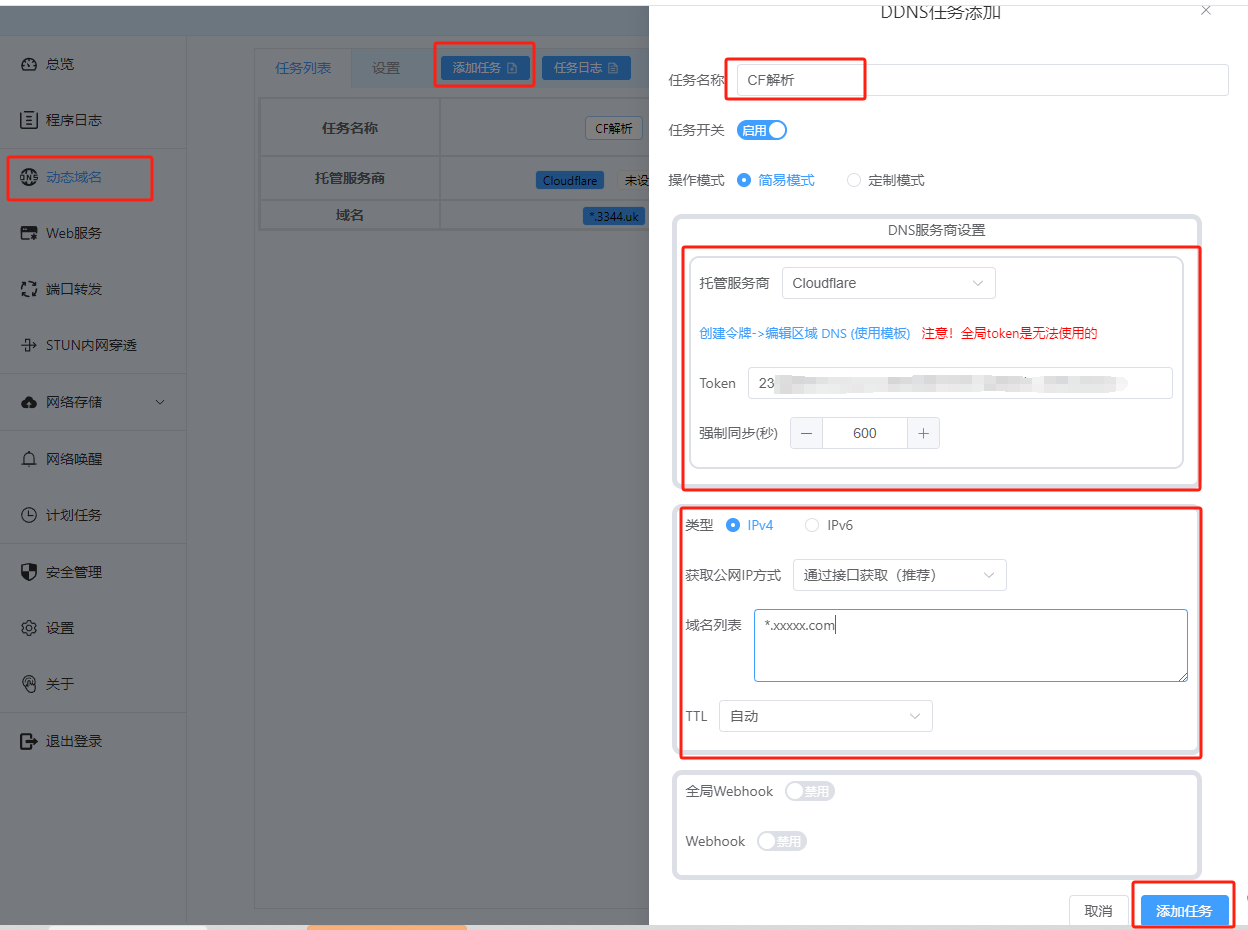
解析成功后如下图:
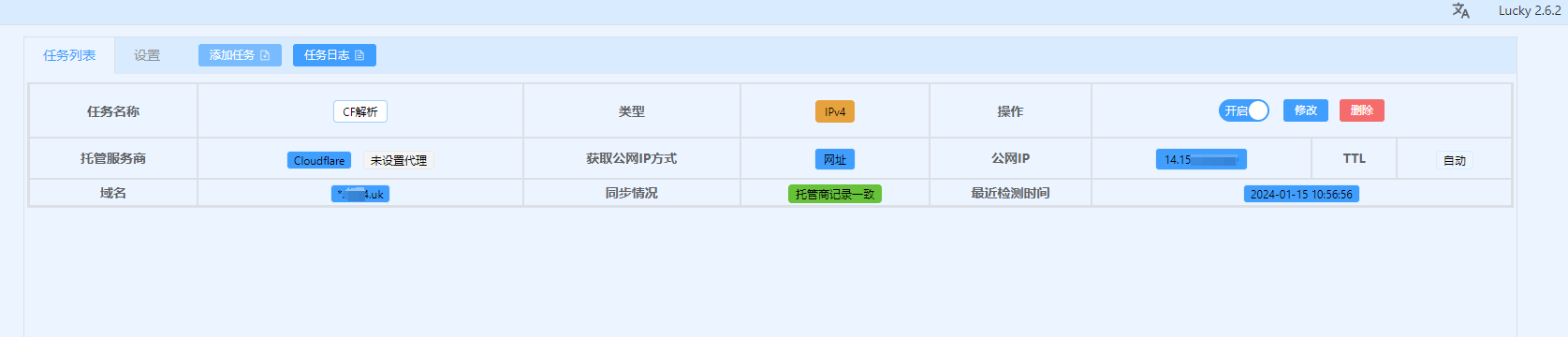
四、反代设置
(一)首先添加SSL证书
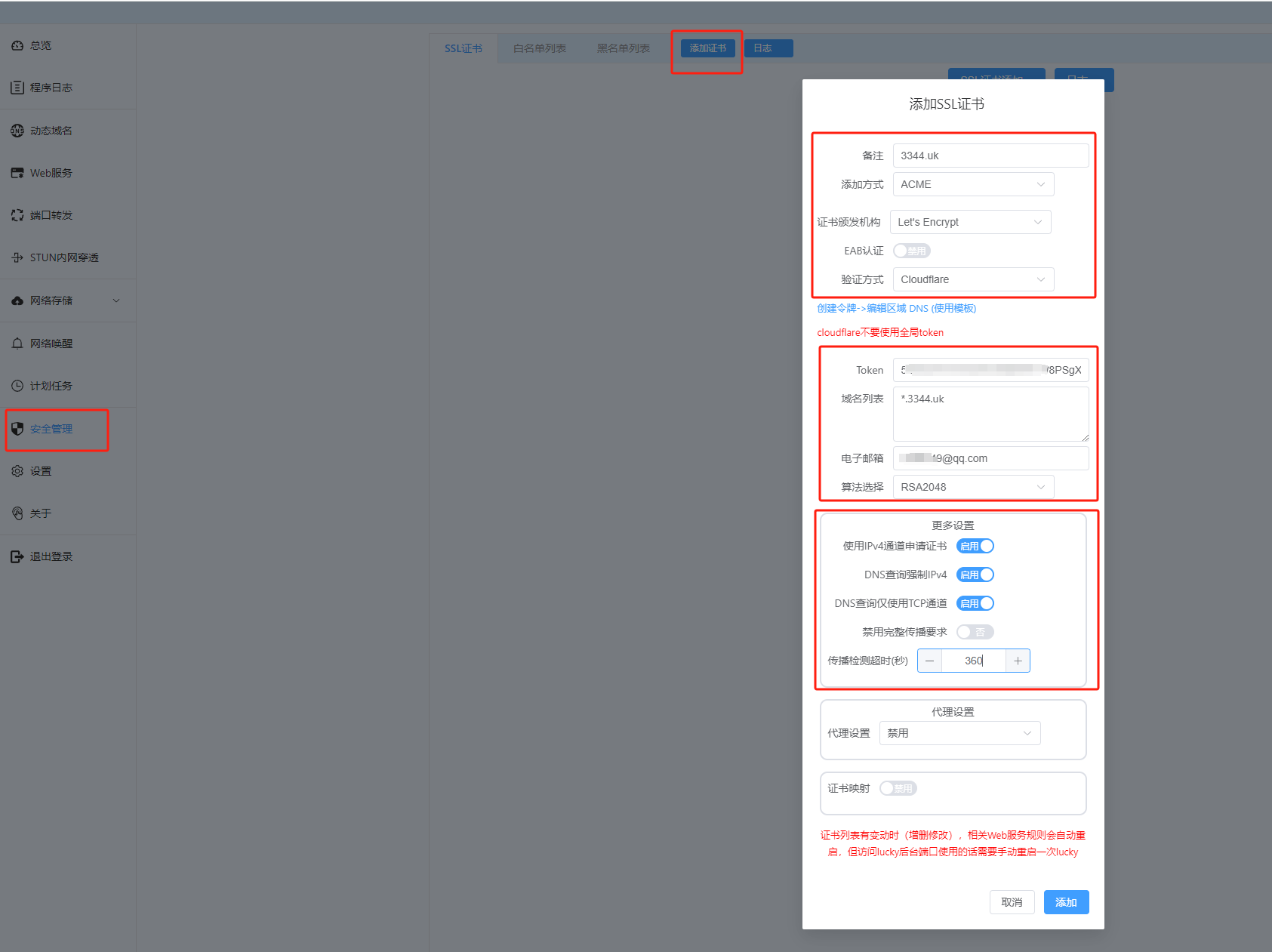
证书添加一般需要等待一段时间如下图:
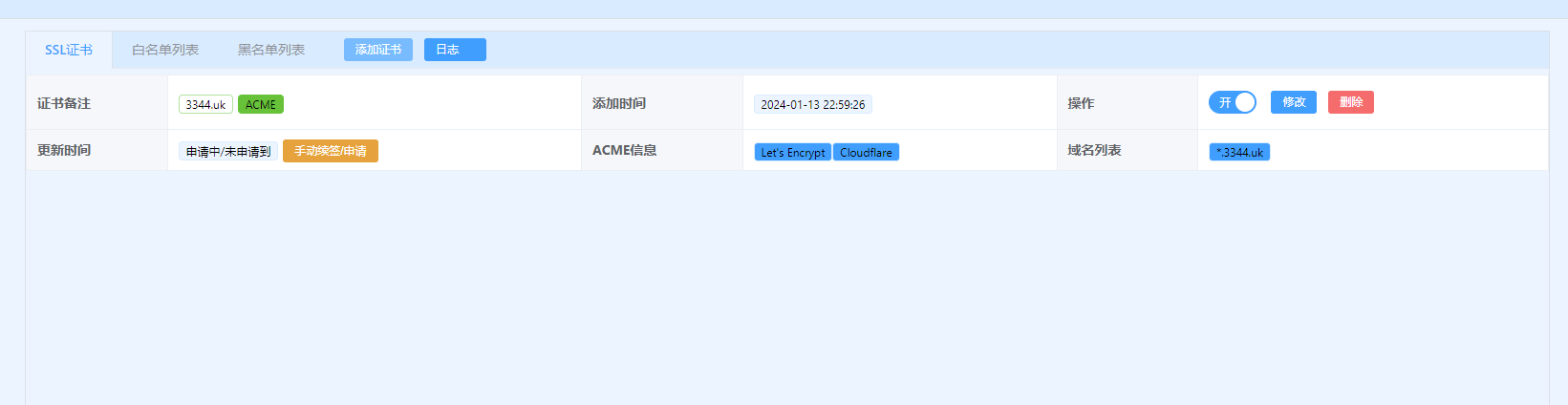
耐心等待数分钟不等,成功后如下图:

(二)添加一条自动跳转HTTPS规则,如图设置,这里TLS要禁用
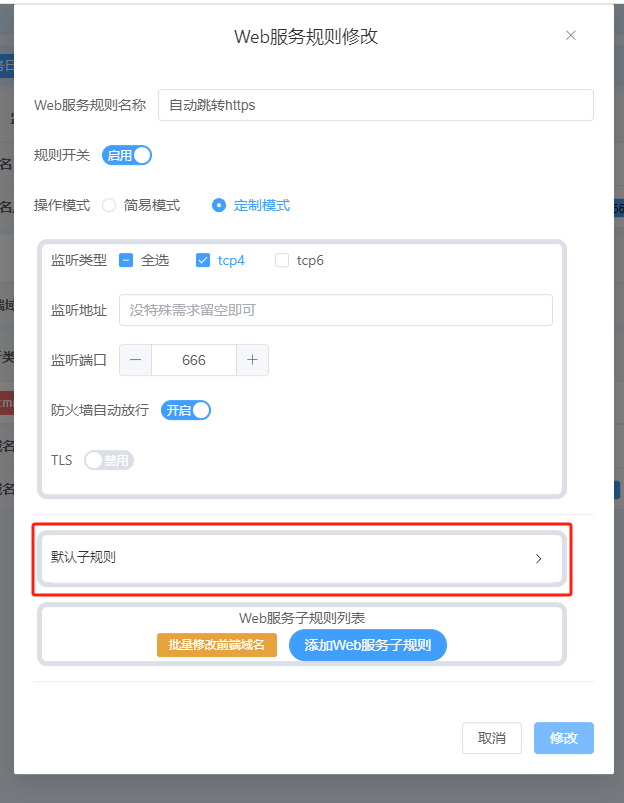
Web服务类型选择重定向,默认目标地址填写:https://{host}:{port}
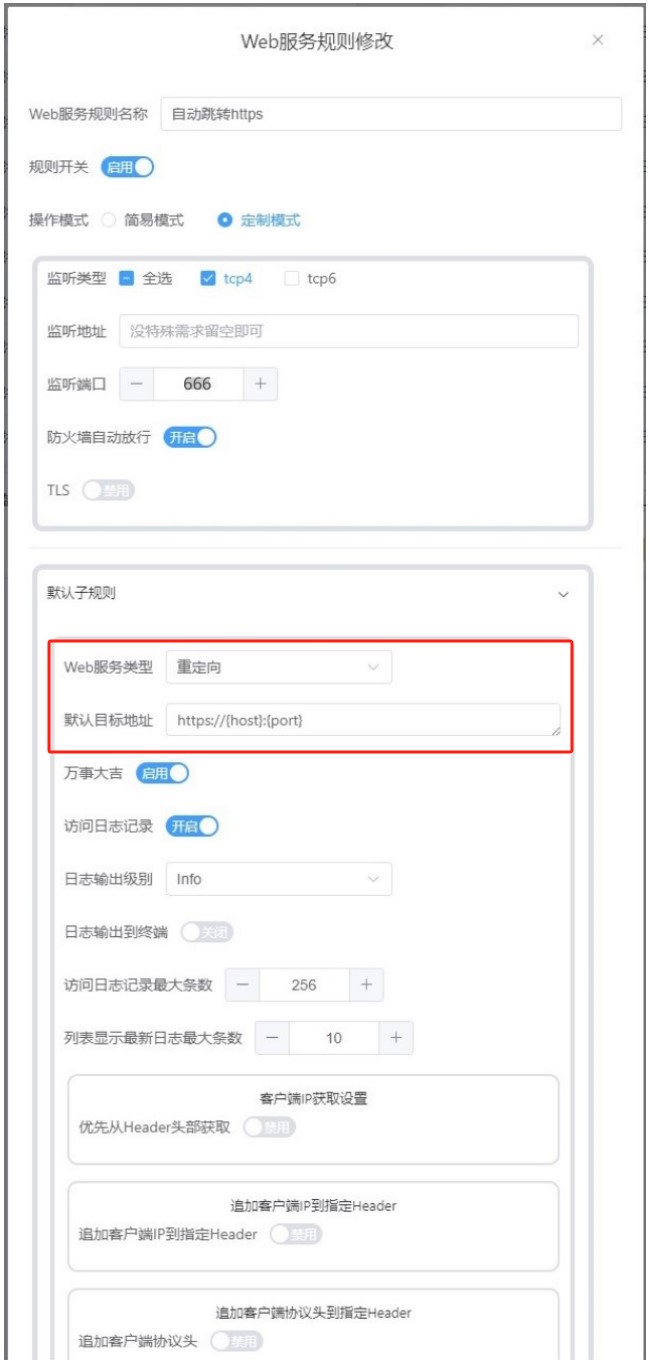
(三)设置反代
Web服务——添加Web服务规则,规则名称自定义,也可以填你的泛域名便于标记,选择简易模式,监听类型可全选,监听端口可自定义如666或者888(此端口就是你反代的一个总端口,外网访问需要转发此端口),TLS如图设置默认即可,选择添加Web服务子规则,规则名称自定义(可以是你应用的名称,如nastool,便于记忆),前端域名自行设置你的二级域名,不用写端口号,后端地址就是你应用的局域网地址,记得加上端口号。
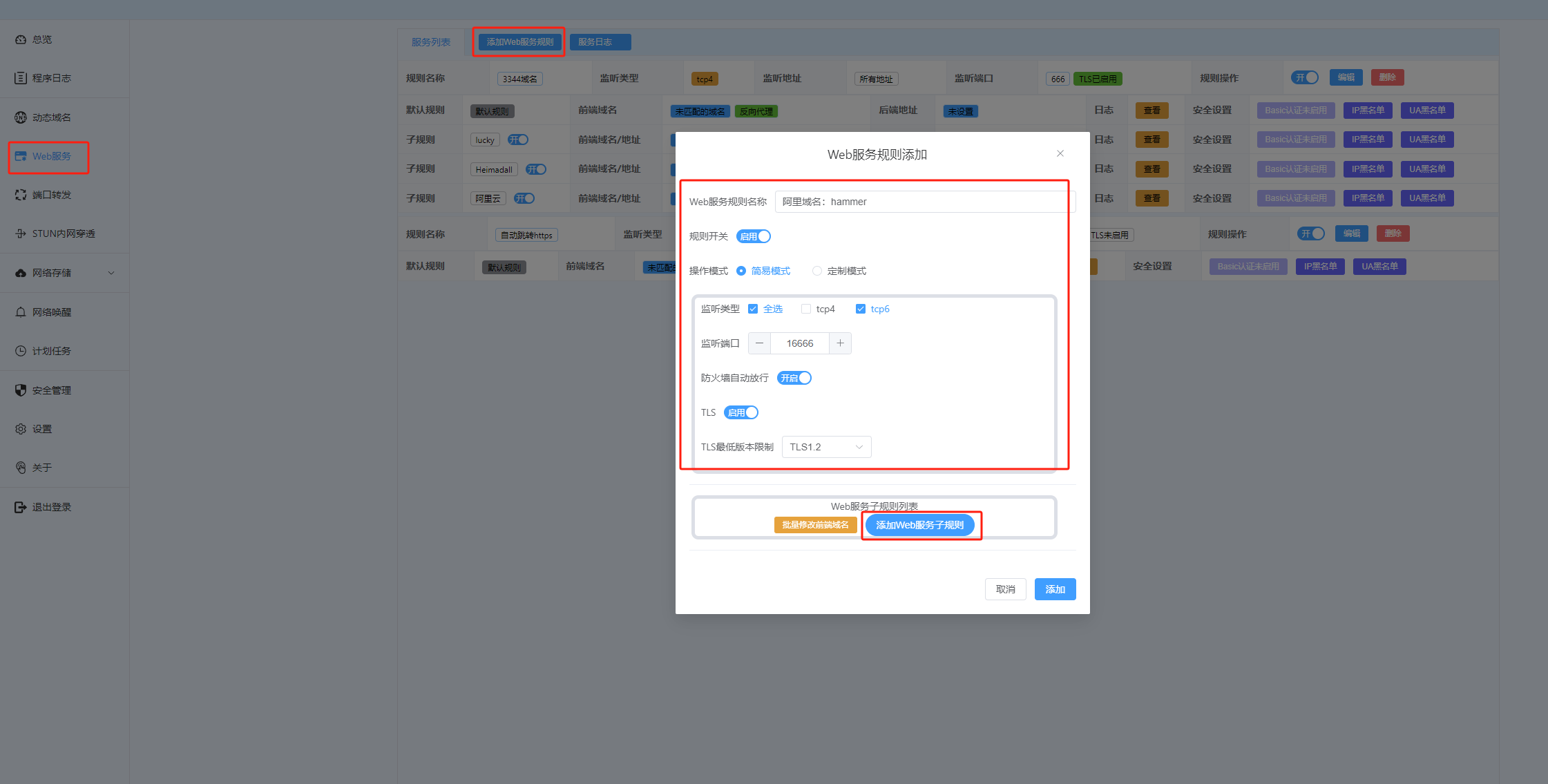
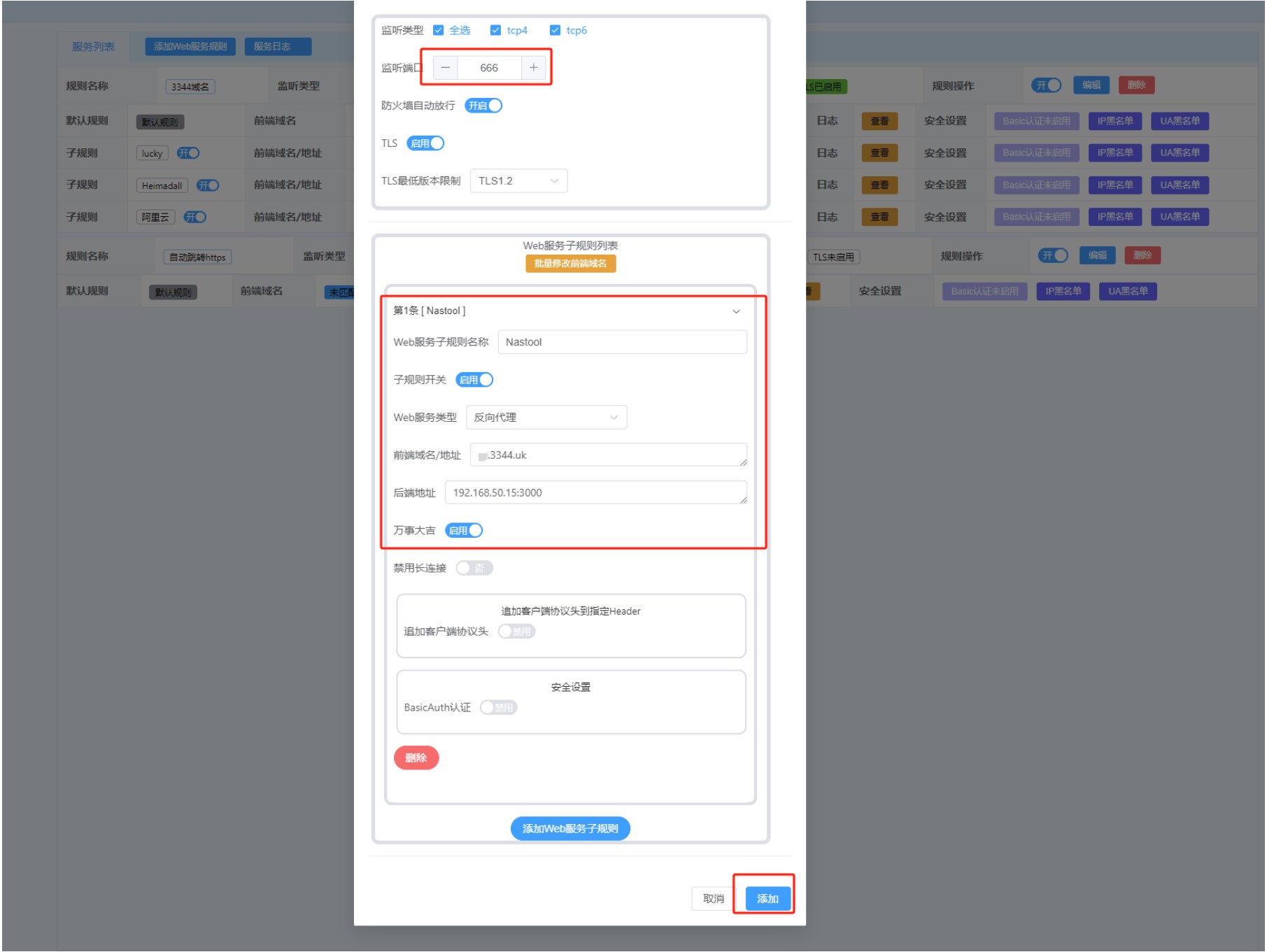
后续如果还需要添加反代,就在此基础上点编辑添加如下图,无限添加,每添加一次,会自动按序号增加一条子规则:
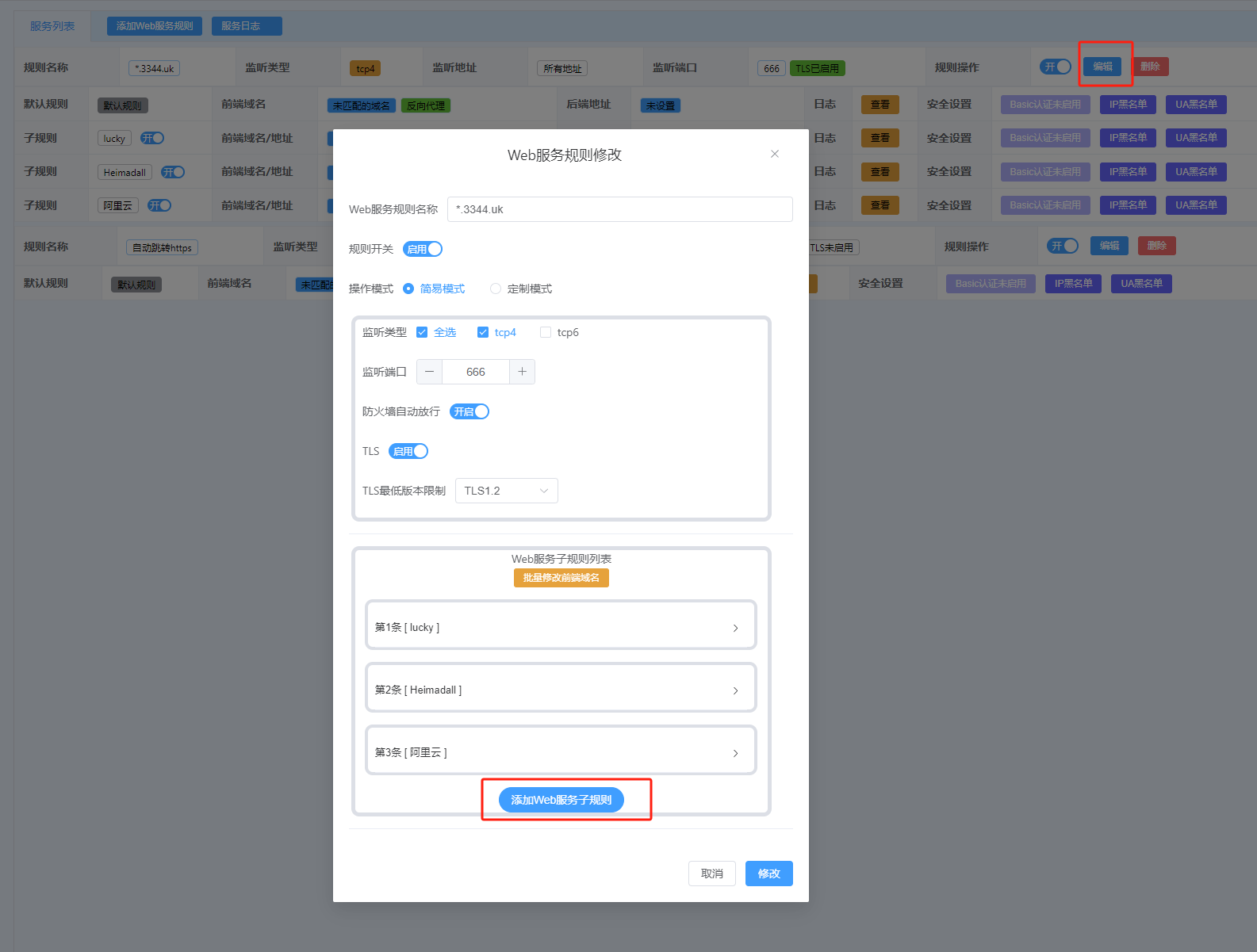
添加成功后,记得把监听端口做个端口转发,如我这里是用的666为监听端口,我映射的外网端口为555,建议你可以内外端口一样,省得搞混乱了:

上图555为外部端口,666为内部端口,也就是你填写的监听端口,因为我是用的op做旁路由,所以我这里是主路由做的端口转发,192.168.50.250为旁路由的ip,如果你是op做主路由,那就用主路由地址即可,如192.168.1.1;
今后如果需要添加新的反代,就直接在已有反代的规则上面点编辑,然后添加web服务子规则,如下图,按照刚才的方法设置:
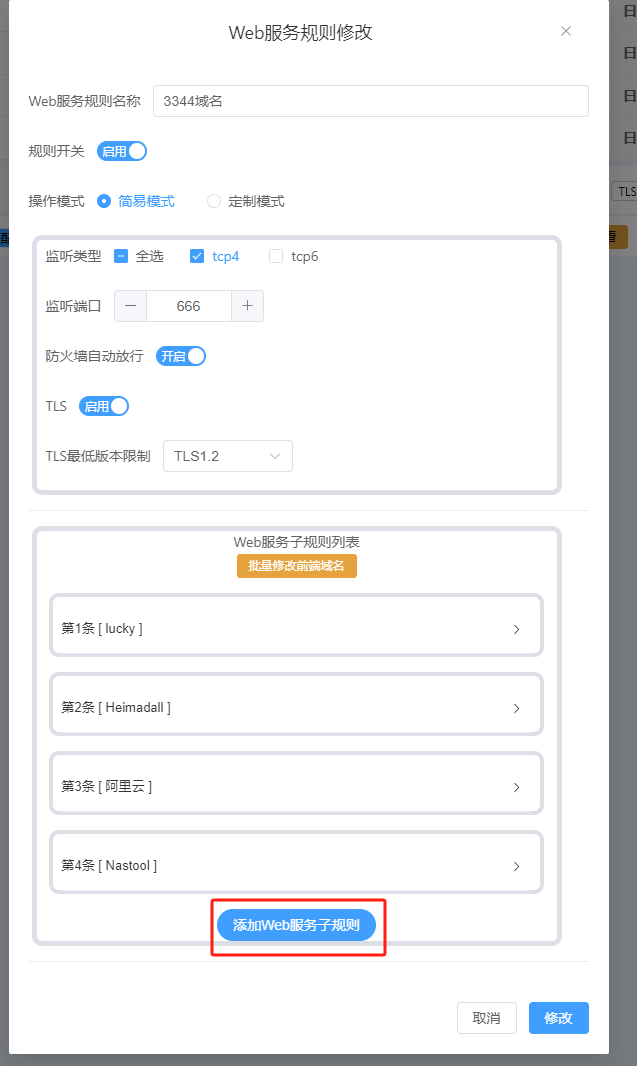
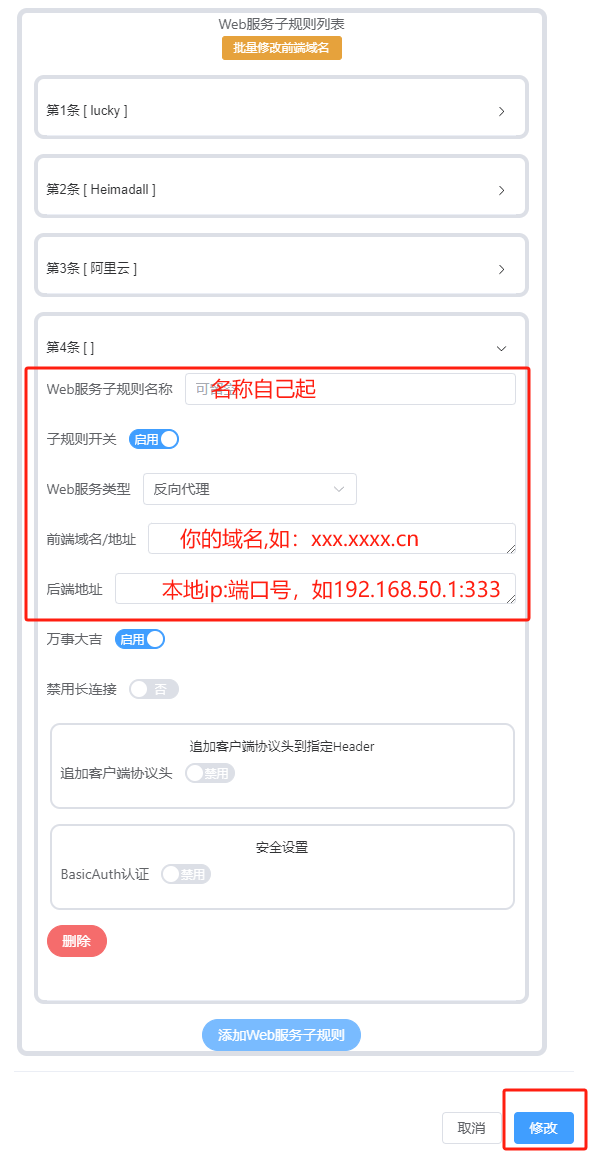
反代后,使用"域名+反代的外部端口"访问,如:nastool.xxx.cn:555
五、安全加码,给web页面添加登陆用户名和密码
假如你不想分享网页,但有不想网页一打开就被人知道是什么,可以给网页添加一个登陆名和密码(类似于Transmission)。具体这样设置:在规则页面点编辑—Web服务子规则列表中选择第x条(你需要设置的某条)—下面的BasicAuth认证点开,然后设置HTTP BasicAuth 用户名和HTTP BasicAuth 密码
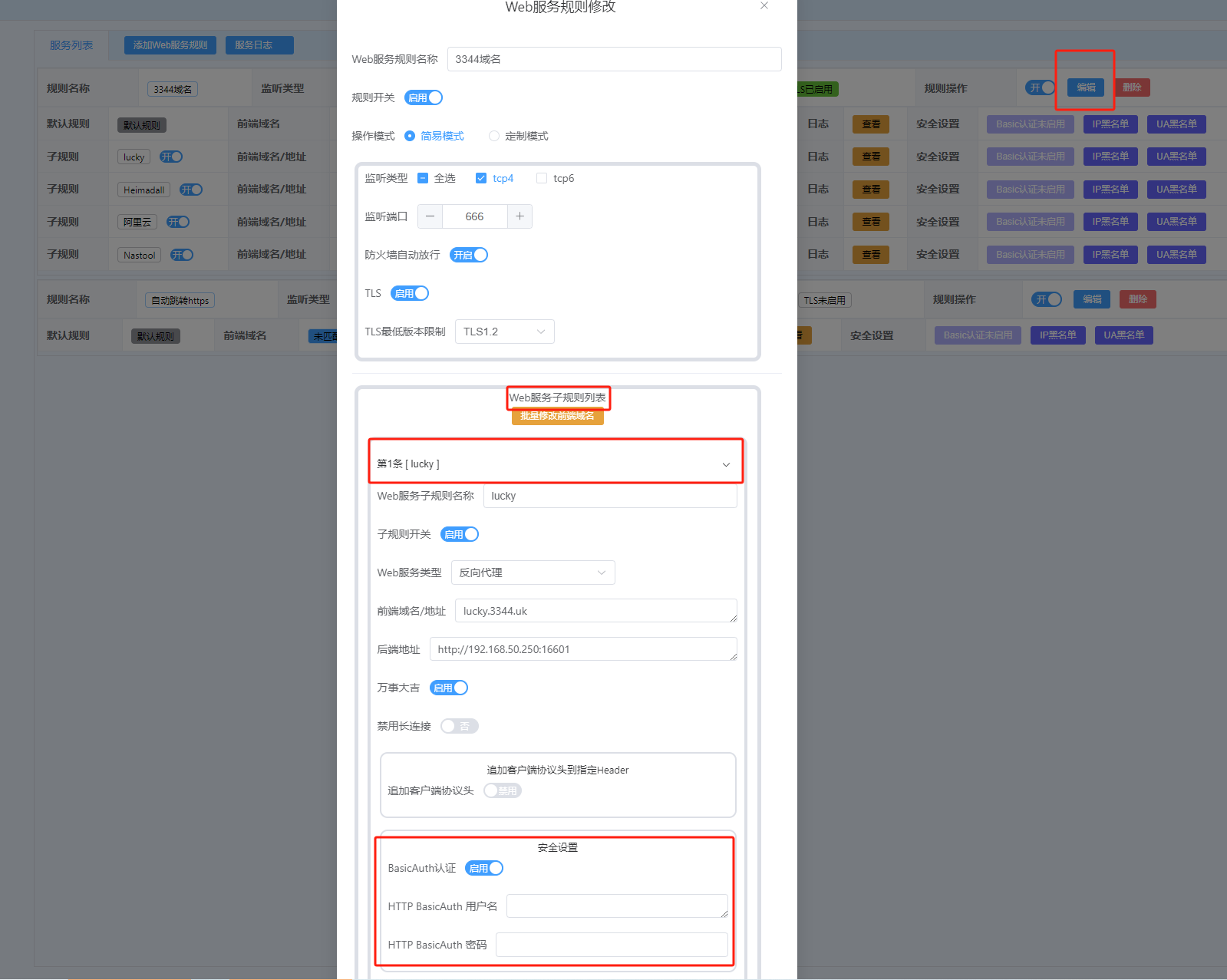
打开设置过的网页效果如下图:
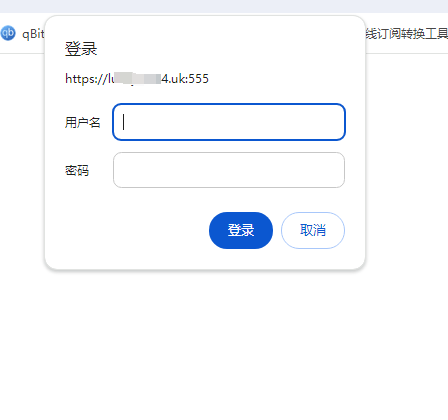
六、批量修改前段域名
此处不多赘述,如图:
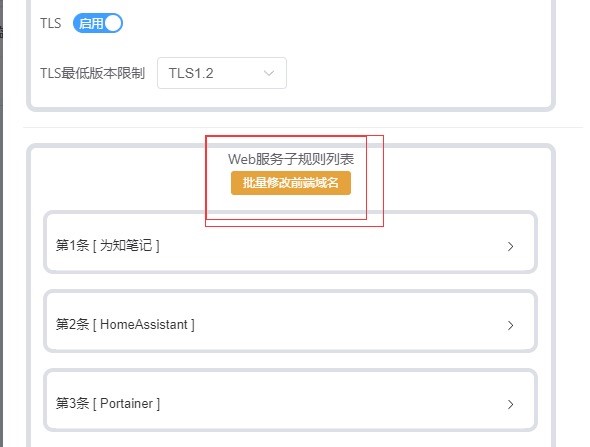
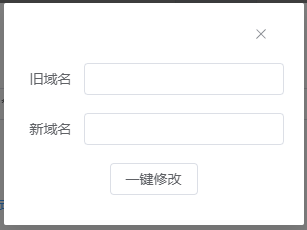
七、网盘挂载
(一)添加存储:网络设置—存储管理—添加存储
如图填写别名,存储类型选择阿里云盘,下面登录与授权,用阿里云app扫描二维码授权后添加
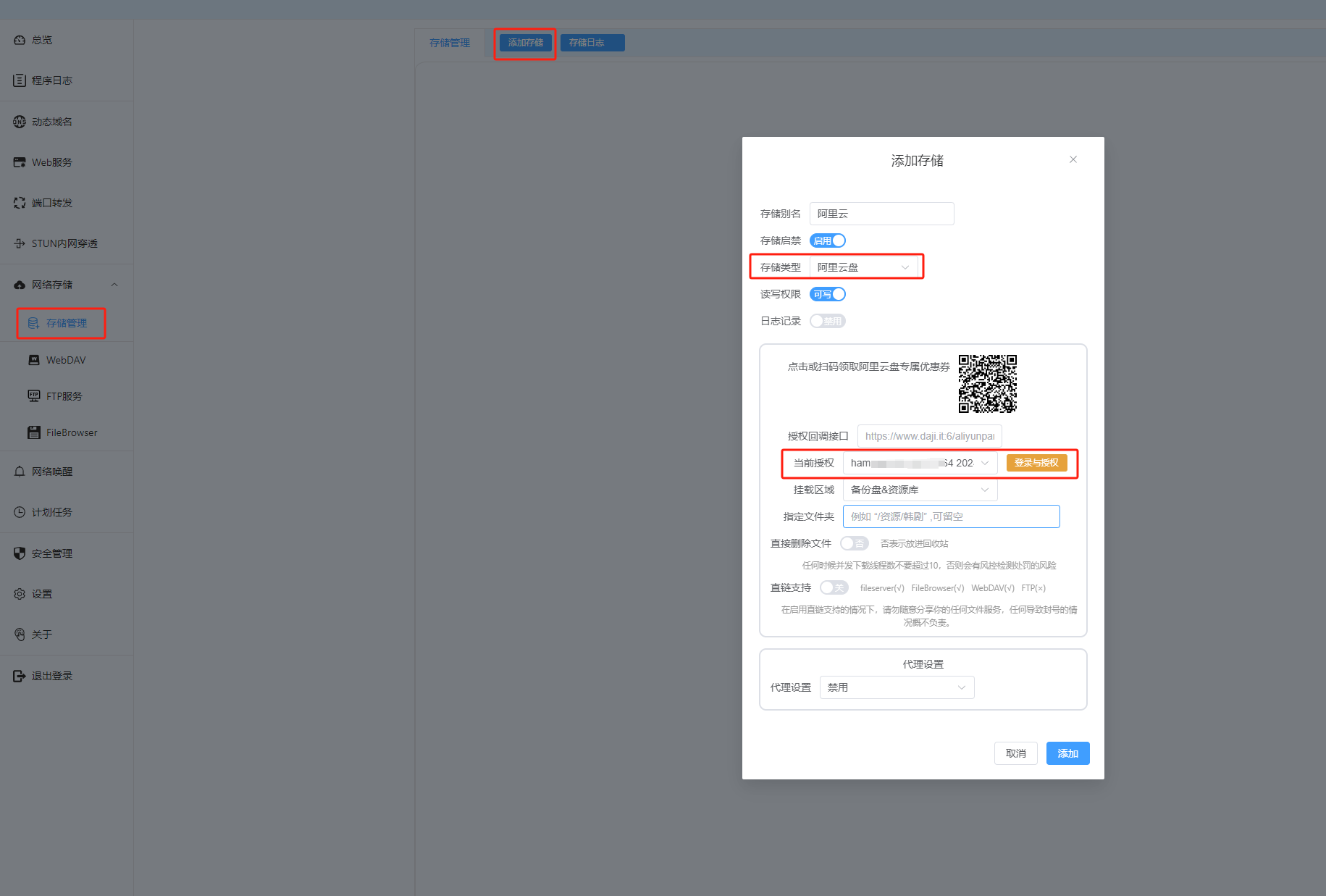
添加完成后即可在本页面看到,如下图:
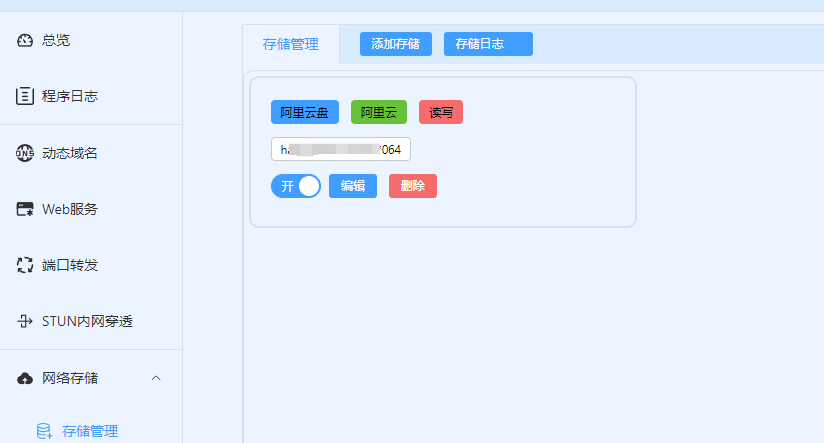
(二)添加WebDA:网络存储—WebDAV,如图设置(监听端口自定义,我这里是333),然后点击添加用户
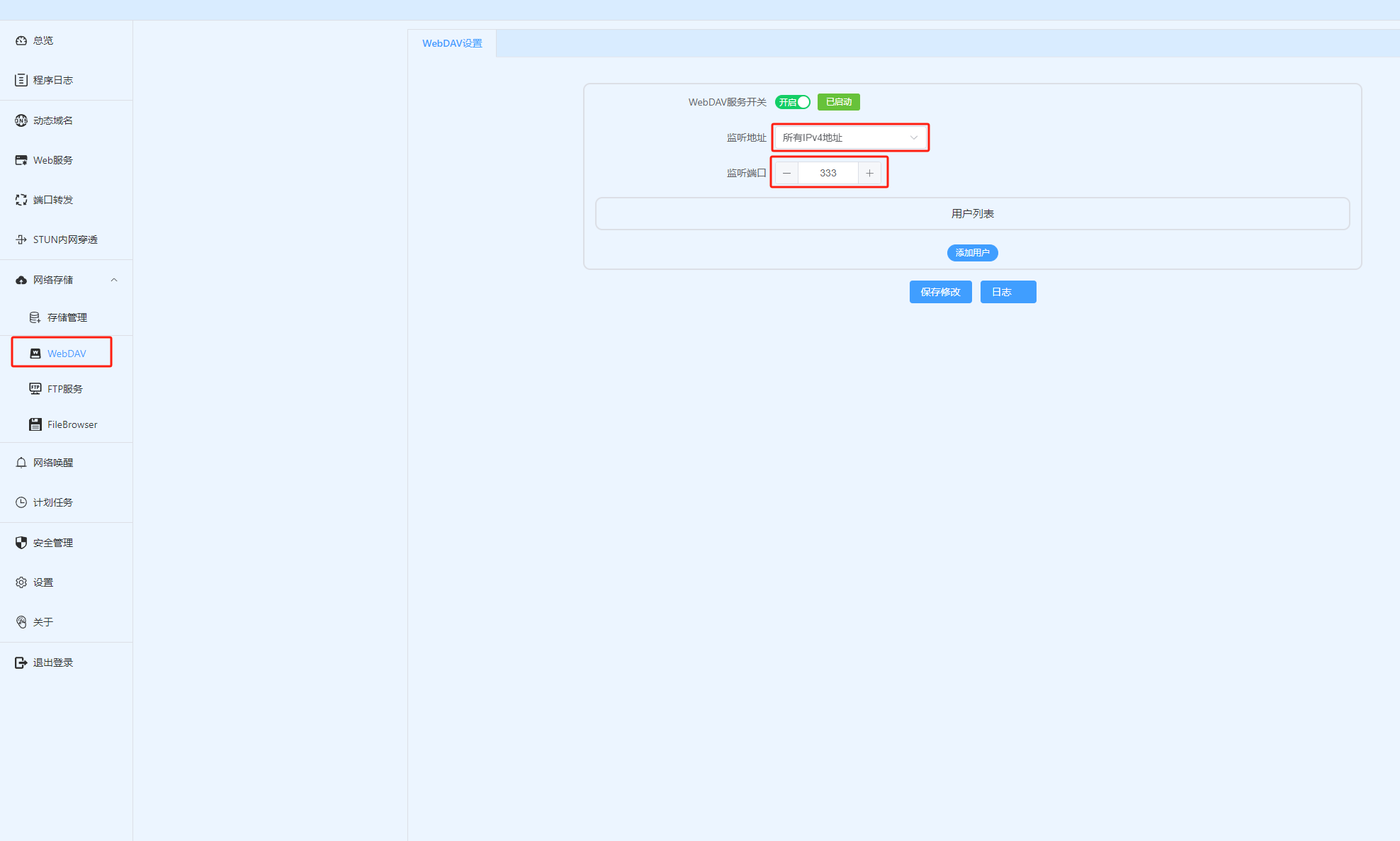
添加用户如下图设置:
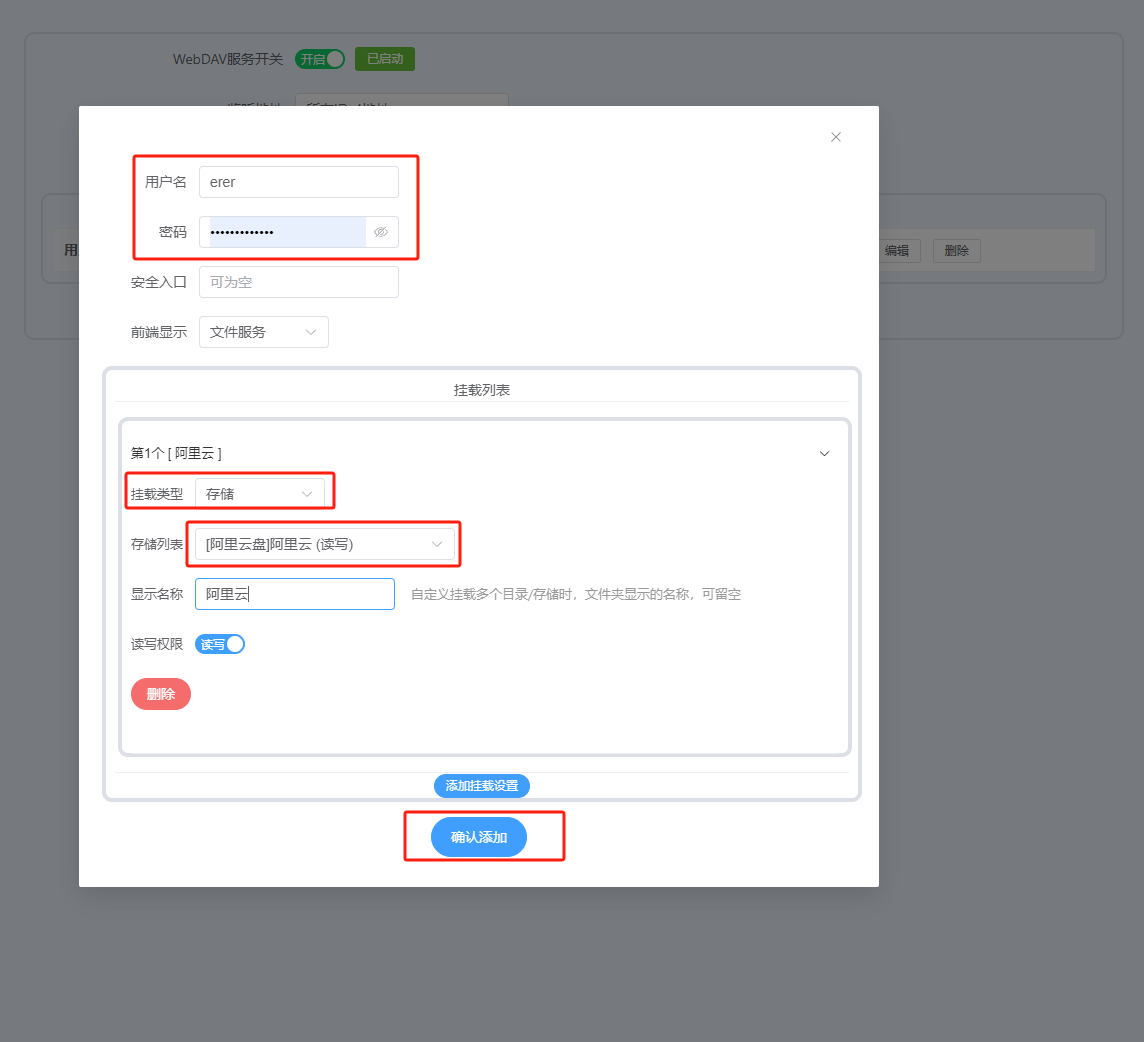
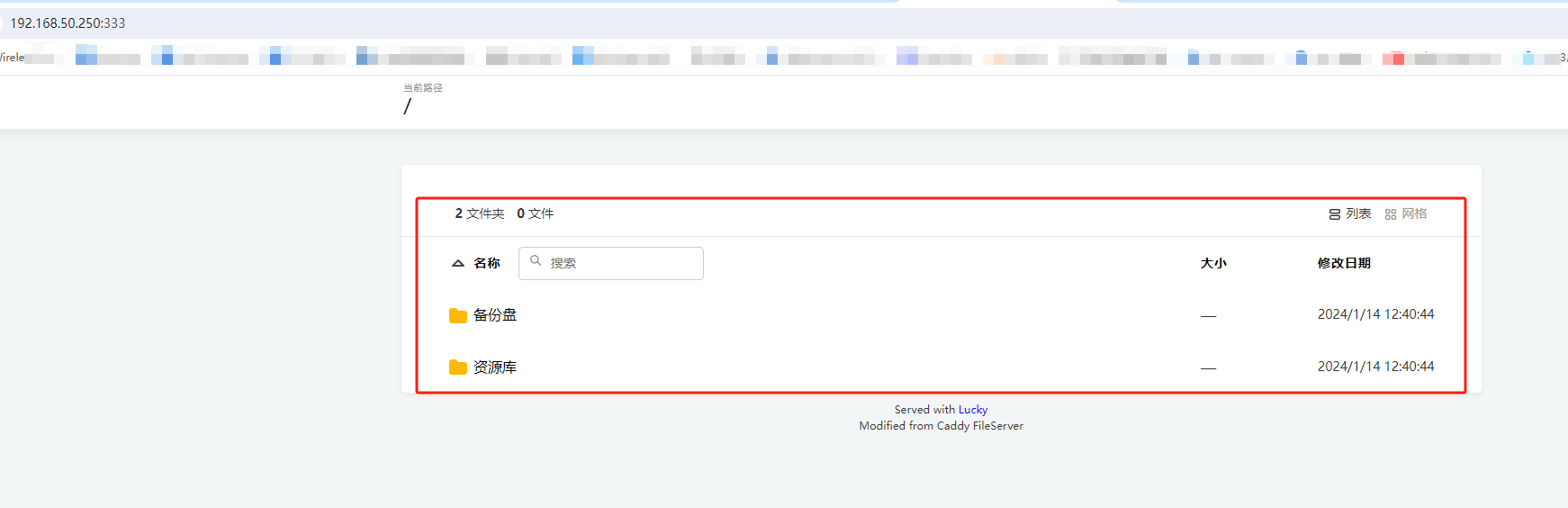
(三)关于网盘挂载,由于软件开发者提高了安全层级,打开时会强制要求输入BasicAuth认证用户名和密码,但你设不设置都无法登陆。所以设置完上面就不能按之前的方法去做反代了,需要按下图设置:网络存储—FileBrowser—添加挂载设置
安图设置,监听端口随意不冲突即可,其余留空或者默认,然后点击保存修改
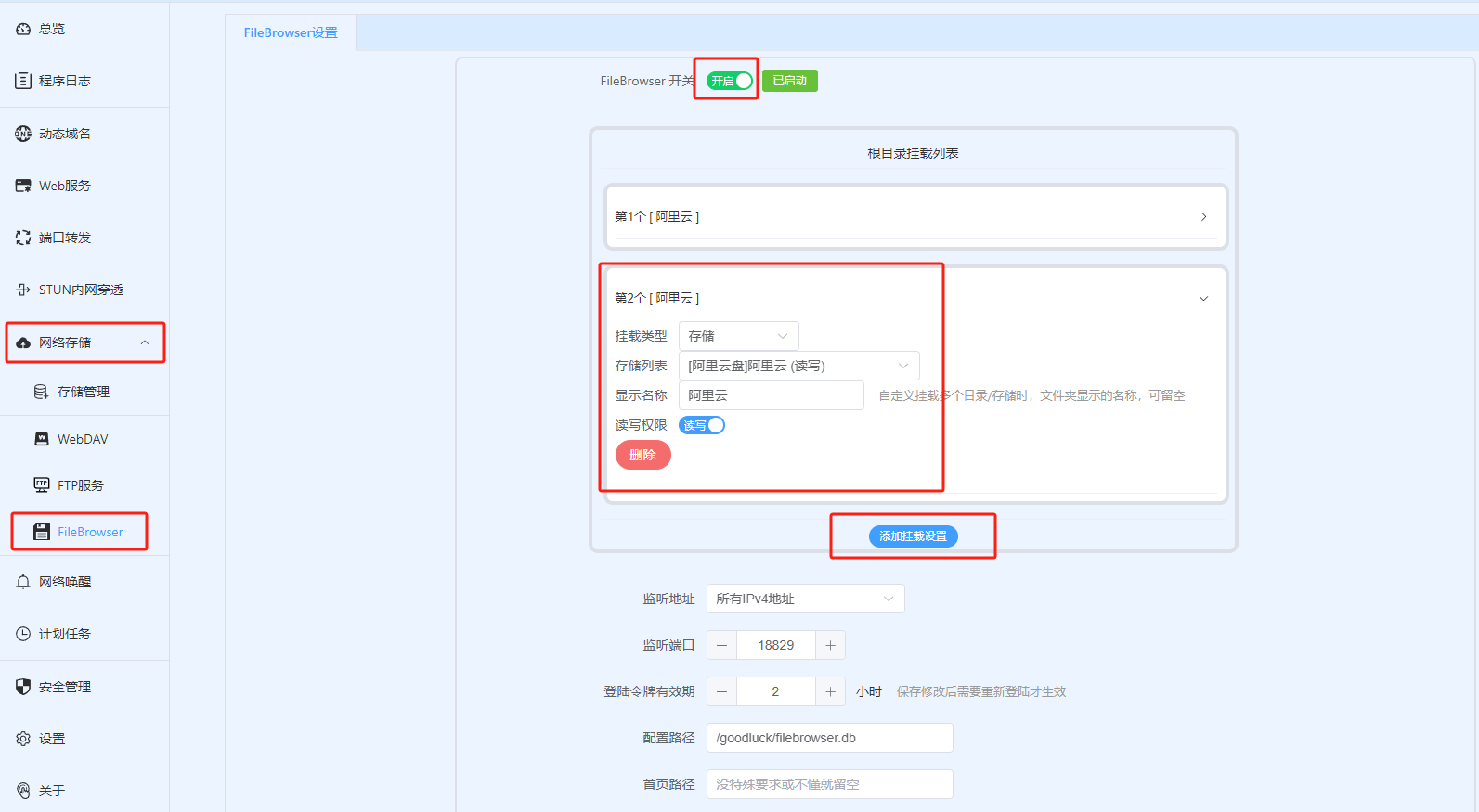
设置完成之后,把刚才的监听端口去做个反代,实现外网访问,方法同之前,点击 Web服务—在规则上点击编辑—添加Web服务子规则,填写前后端域名等等,如下图
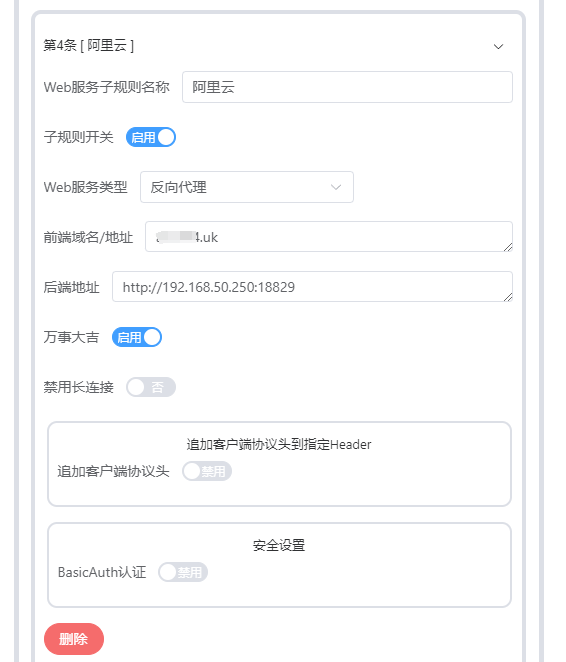
添加完成后,即可通过反代域名打开网盘,如下图,默认账密应该都是666,不行就把你的lucky密码重置为初始账密再进去,然后再重新修改回来:
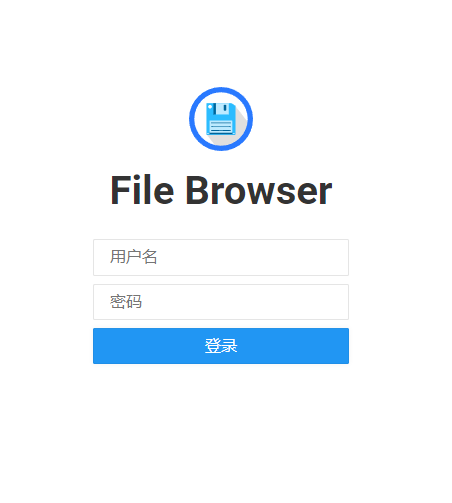
修改账密和新建用户方法如下,注意其他地方默认先不要修改:
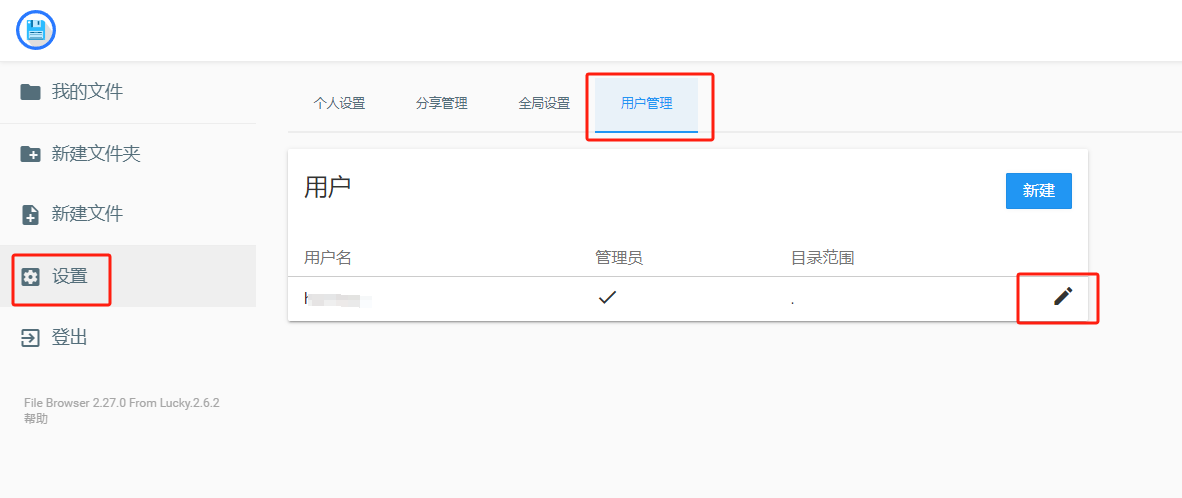
通过新建用户,可以将自己的文件分享,非常方便,具体设置可自行研究下
八、版本更新
无论是docker还是compose安装还是ipk安装,更新都比较方案,以ipk安装(docker安装的貌似也是一样的方法)的更新为例:
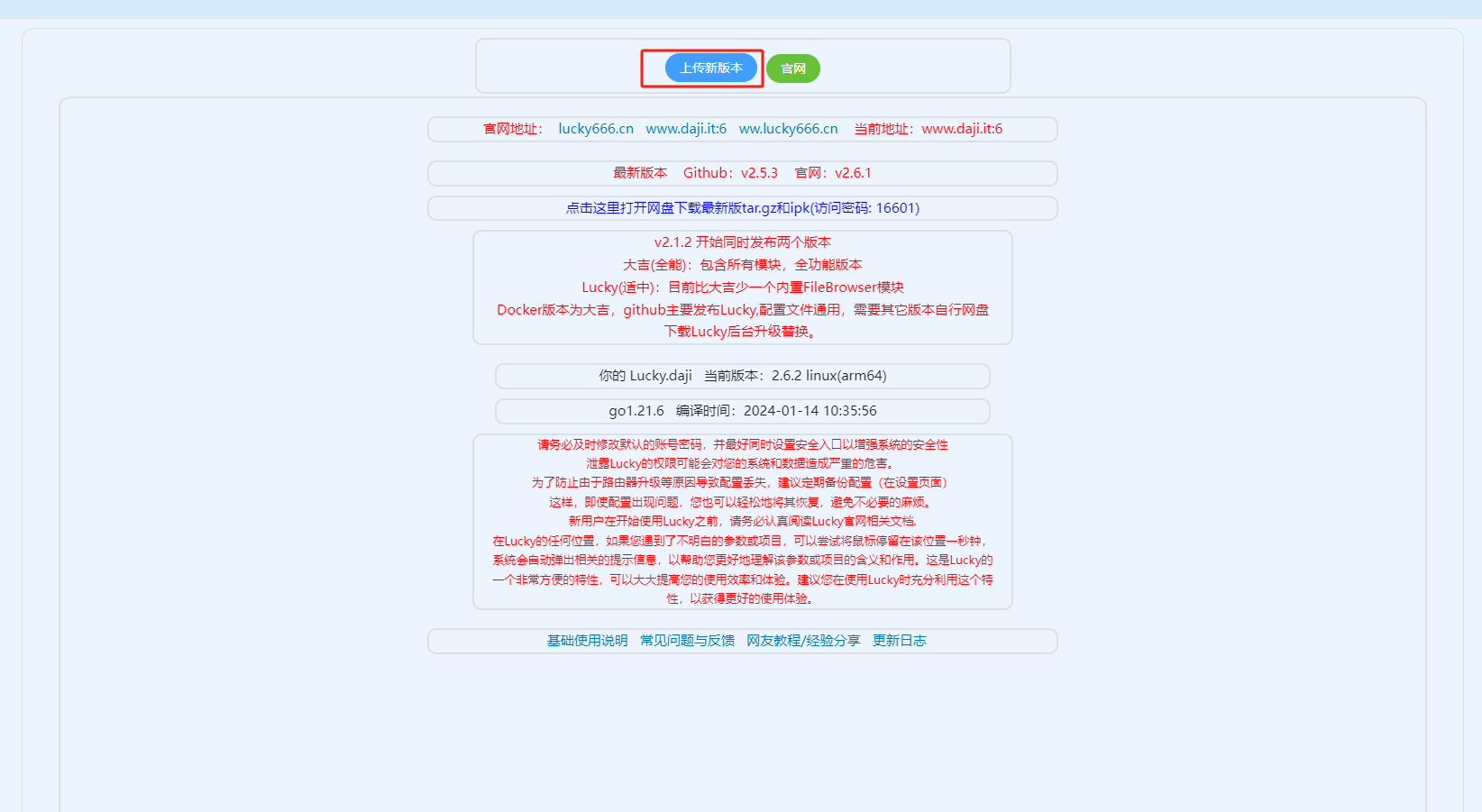
作者说是下载最新的tar和ipk,所以两个都选择下升级
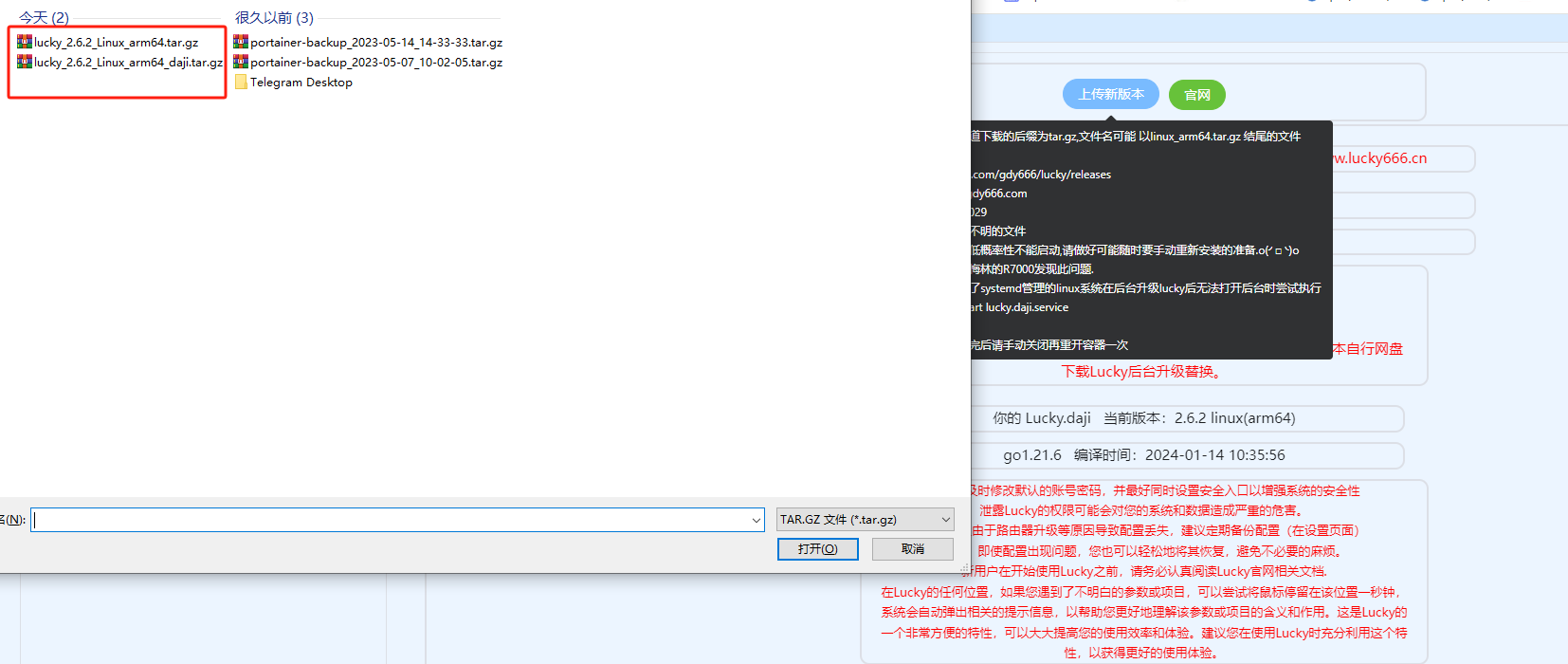
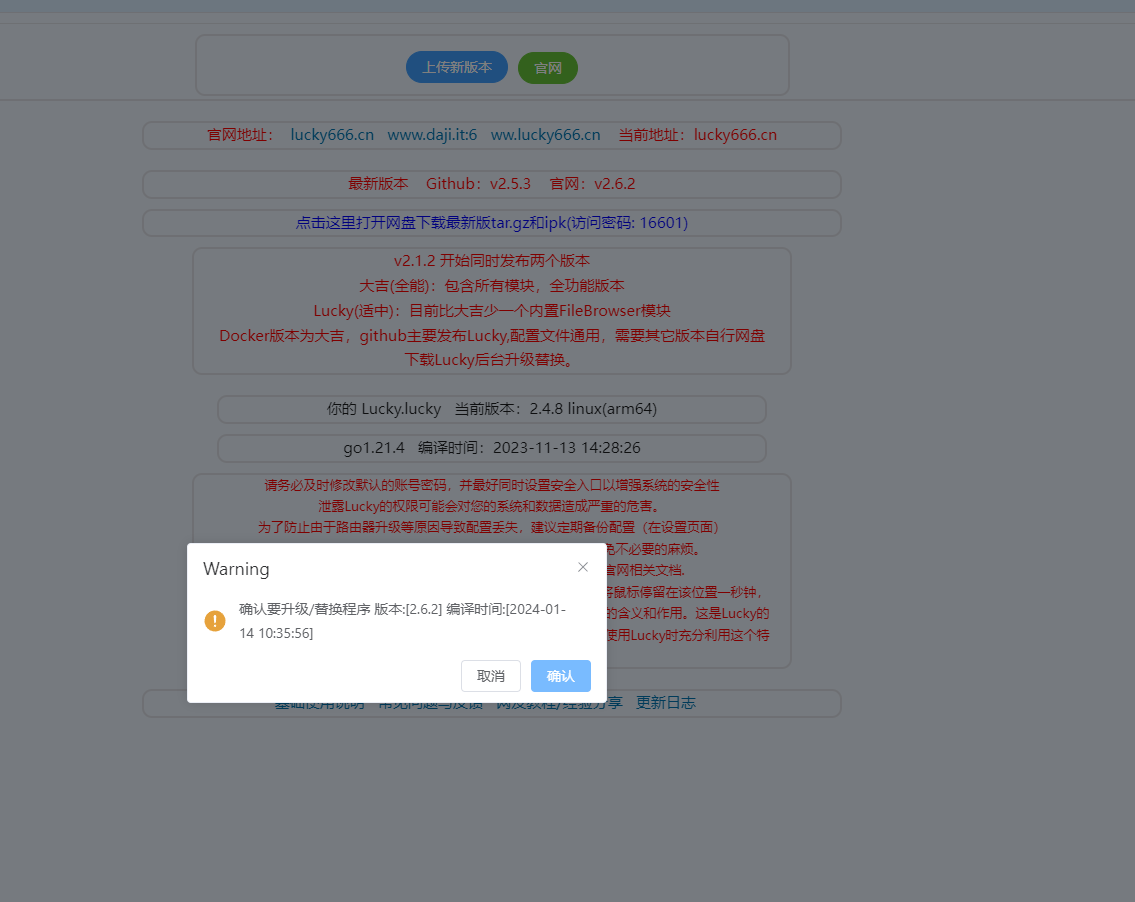
九、备份配置,恢复配置,非常人性化
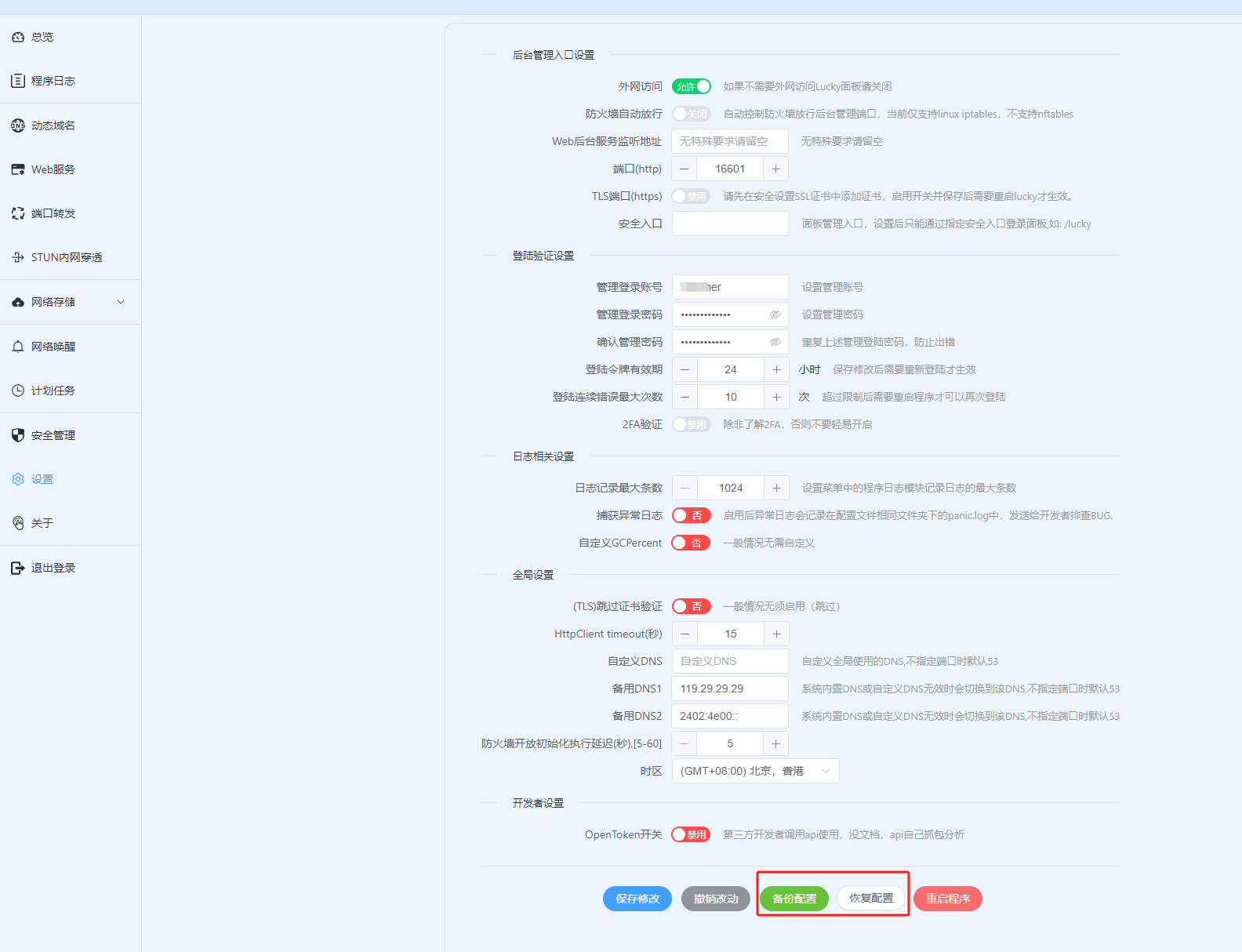
还有很多功能,如端口转发、内网穿透、网络唤醒,定时重启等等,可谓麻雀虽小,五脏俱全,你可以自行去发掘~
 一个锤子
一个锤子